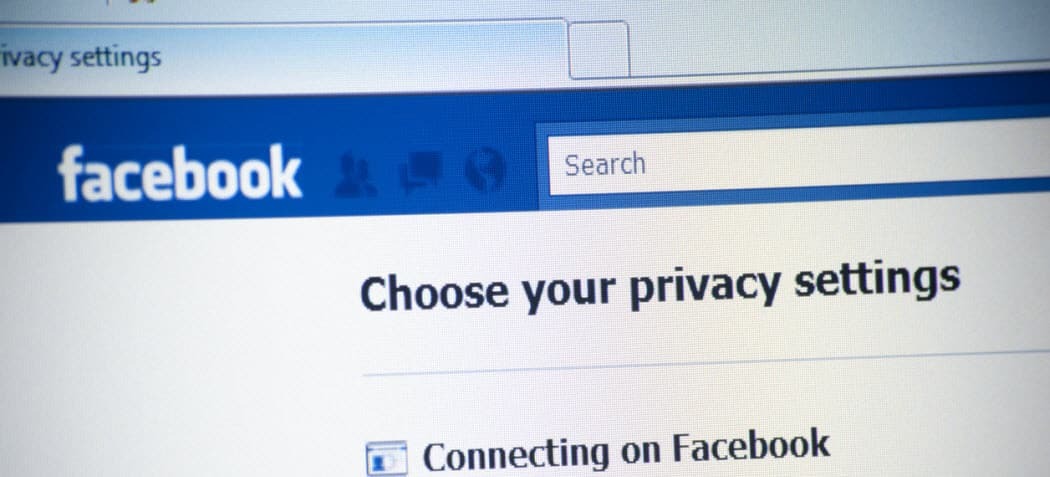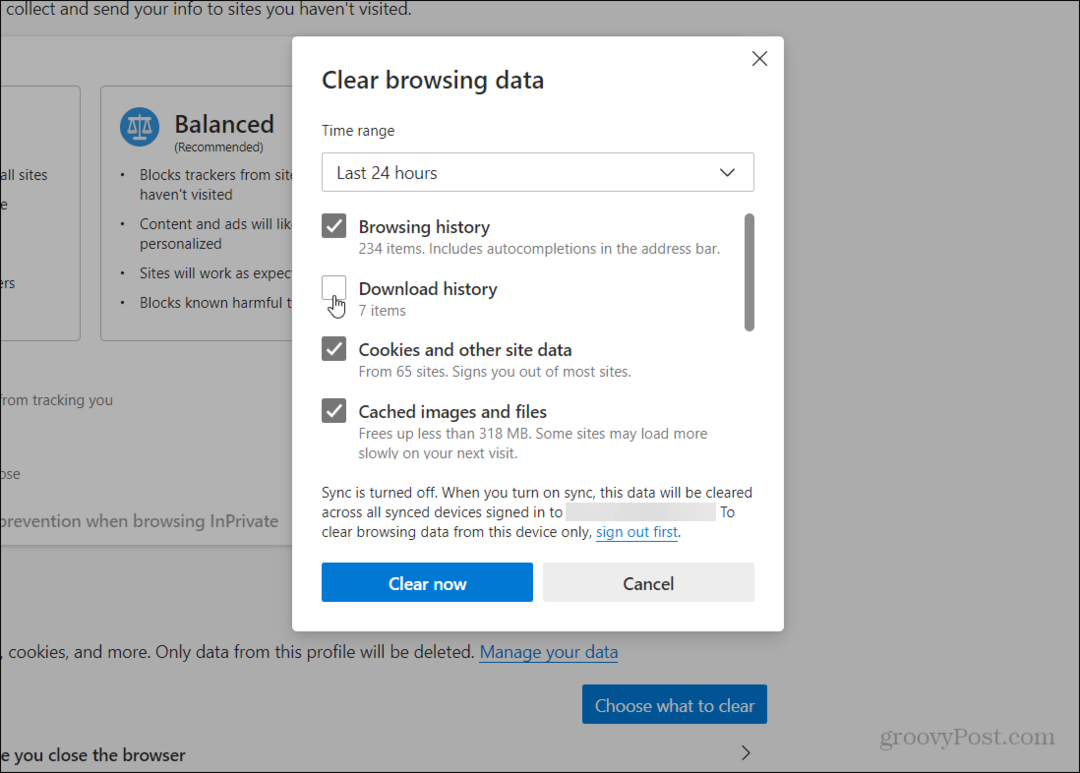Как да коригирате Gmail, който не работи на iPhone
Gmail Google ябълка Iphone Герой / / June 29, 2023

Публикувано
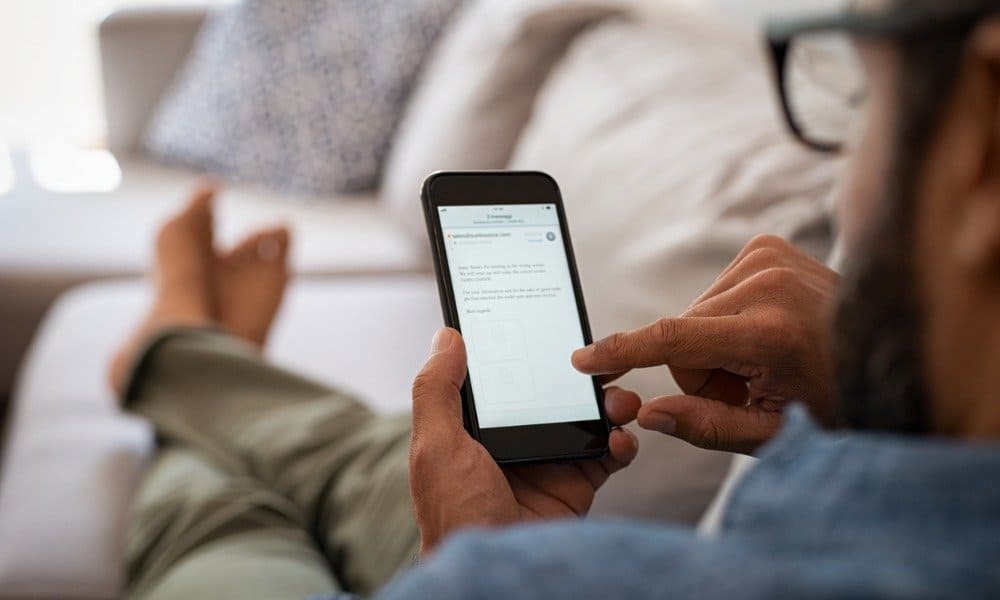
Ако не получавате имейлите си в Gmail на вашия iPhone, ще трябва да отстраните проблема, като използвате стъпките в това ръководство.
Когато имате проблем с Gmail на вашия iPhone, това е разочароващо. Независимо дали не получавате имейли или приложението се срива, ще искате да поправите Gmail, който не работи на вашия iPhone, възможно най-бързо.
Могат да възникнат различни проблеми, включително лоша връзка, синхронизиране на съобщения или нестабилно приложение. Какъвто и да е проблемът, има стъпки за отстраняване на неизправности, които можете да предприемете, за да накарате Gmail да работи отново.
Стъпката, която използвате, ще варира в зависимост от проблема. По-долу ще ви покажем как да коригирате основните проблеми, които може да срещнете с Gmail на вашия iPhone.
Рестартирайте своя iPhone
Независимо дали приложението е нестабилно или имате проблеми със синхронизирането, рестартирането на вашия iPhone е първото място, от което трябва да започнете. Рестартирането на вашия телефон обикновено включва натискане на комбинация от физически бутони или чрез настройки.
Начинът, по който рестартирате телефона си, варира между устройствата. Например, проверка как да рестартирате iPhone X, 11 или 12. И ако имате по-нова слушалка, погледнете как да изключите или рестартирате iPhone 13 и отгоре.
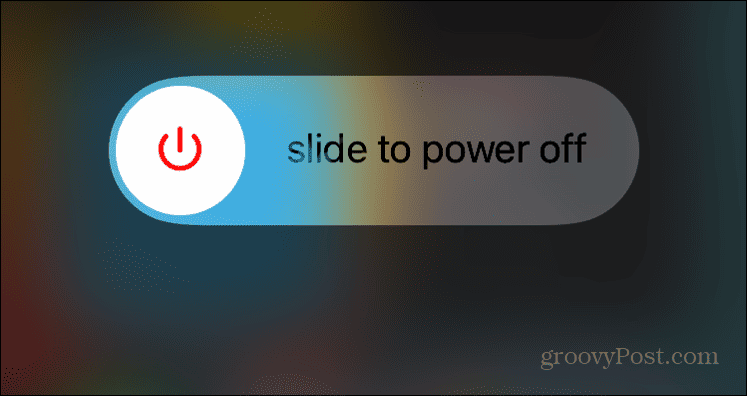
Ако използвате по-стар iPhone с бутон Начало, натиснете и задръжте Захранване + Намаляване на звука бутони за няколко секунди, за да го рестартирате. Или натиснете и задръжте Мощност и плъзнете Плъзнете до Изключване превключете надясно, за да го изключите. Оставете го изключен за половин минута и го включете отново.
Активирайте IMAP в Gmail
Протоколът за достъп до интернет съобщения (IMAP) е основен протокол, който Gmail използва за доставяне на съобщения до вашите устройства. Ако IMAP по невнимание бъде деактивиран, няма да получавате вашите имейл съобщения.
IMAP може да бъде изключен, ако имате няколко акаунта и настройвате настройки, така че искате да го проверите отново. Това ще помогне за разрешаването на проблеми с получаването на съобщения от Gmail в приложението Mail.
За да проверите дали IMAP е активиран:
- Стартирайте браузър, отидете до вашия Gmail акаунти влезте в акаунта, в който имате проблеми със синхронизирането.
- След като влезете, щракнете Настройки (икона на зъбно колело) в горния десен ъгъл и изберете Вижте всички настройки.
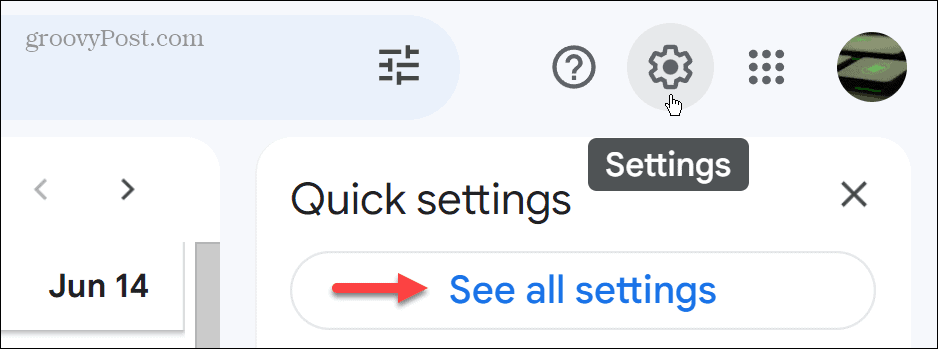
- Щракнете върху Препращане и POP/IMAP раздел.
- Изберете Активирайте IMAP опция в секцията за IMAP достъп.
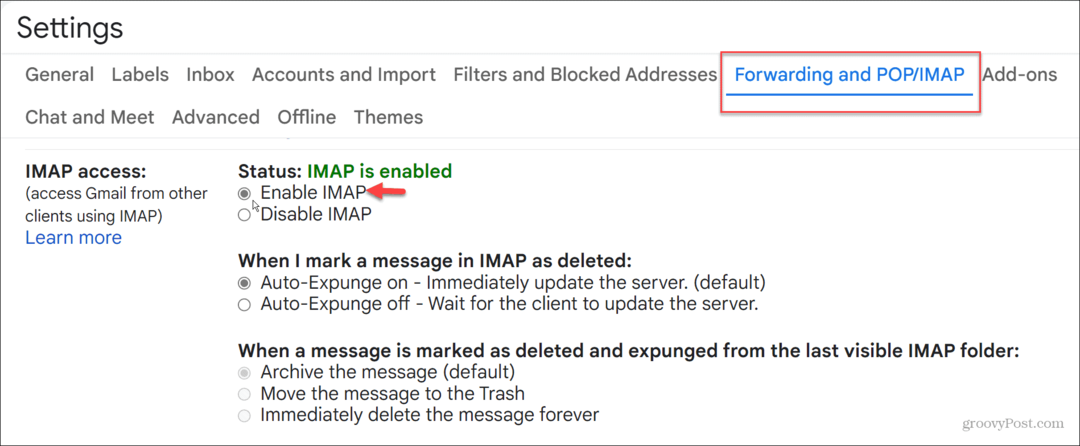
- Щракнете върху Запазите промените бутон в долната част на страницата.
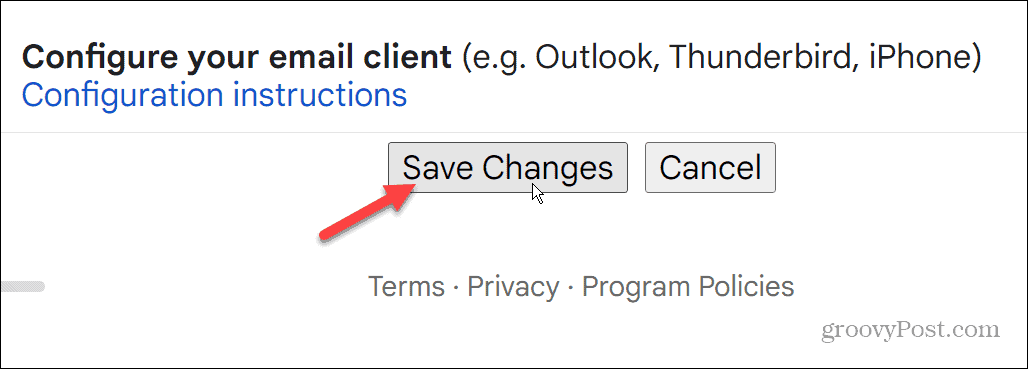
Добавете отново вашия Gmail акаунт
Ако не получавате имейла си чрез приложението Mail на вашия iPhone и IMAP е активиран, можете да премахнете акаунта си и да го добавите отново.
За да добавите отново своя Gmail акаунт:
- Отвори Настройки приложение и изберете поща опция.
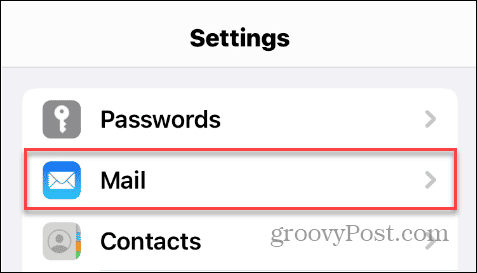
- Изберете Сметки.
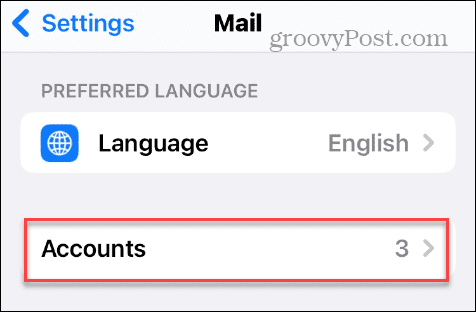
- В секцията Акаунти докоснете Gmail.
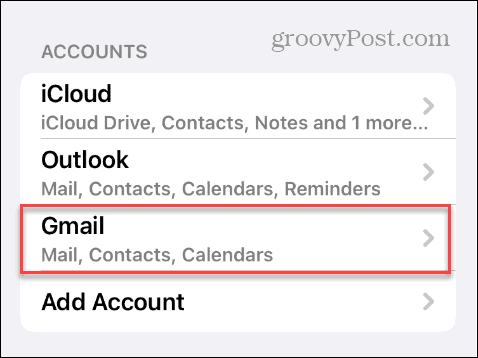
- Вашият акаунт в Gmail ще бъде посочен с различни настройки – докоснете Изтриване на акаунт под превключвателите.
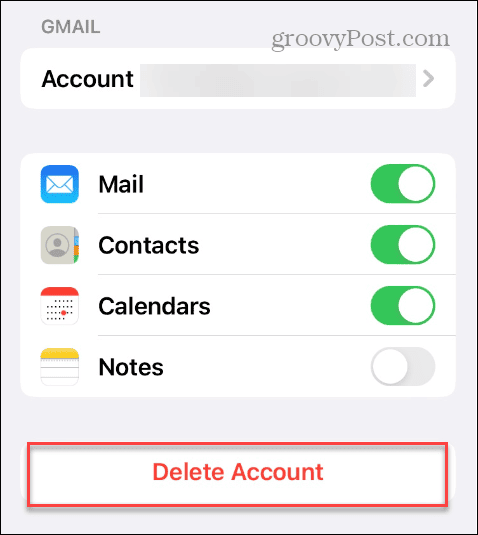
- Докоснете Изтриване от моя iPhone когато се появи съобщението за потвърждение.

- След като акаунтът ви бъде изтрит, върнете се и добавете отново своя Gmail акаунт към приложението Mail.
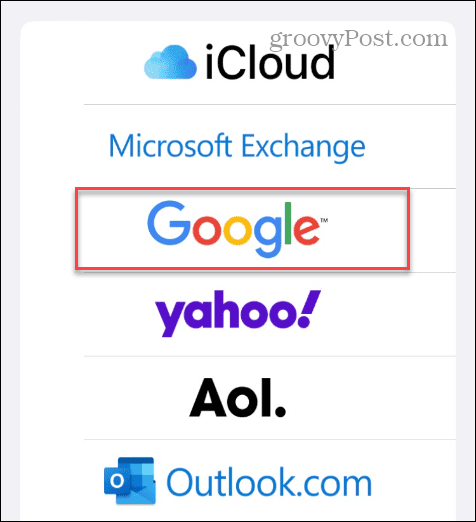
Синхронизирайте имейла си и се уверете, че получавате съобщенията правилно.
Проверете активността на вашето устройство в Gmail
Когато свържете Gmail от вашия iPhone, трябва да получите имейл от Google с молба да потвърдите последните влизания. Ако не му бъде предоставен достъп, няма да получавате имейлите си.
Ако не получавате сигнали, можете да проверите активността на устройството във вашия акаунт.
За да проверите активността на устройството си в Gmail:
- Отворете браузър и влезте във вашия Google акаунт.
- Щракнете върху Сигурност в лявата колона и изберете Скорошна дейност по сигурността раздел.
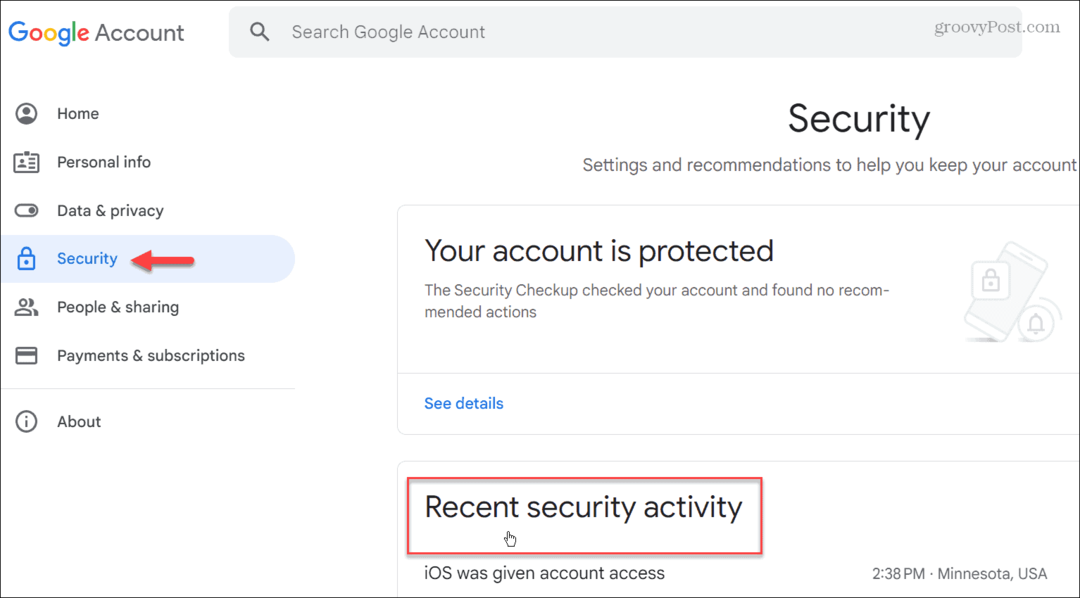
- Проверете дали вашият iPhone има достъп до акаунта и щракнете върху него. Щракнете върху Да, аз бях бутон, за да потвърдите вашия iPhone.
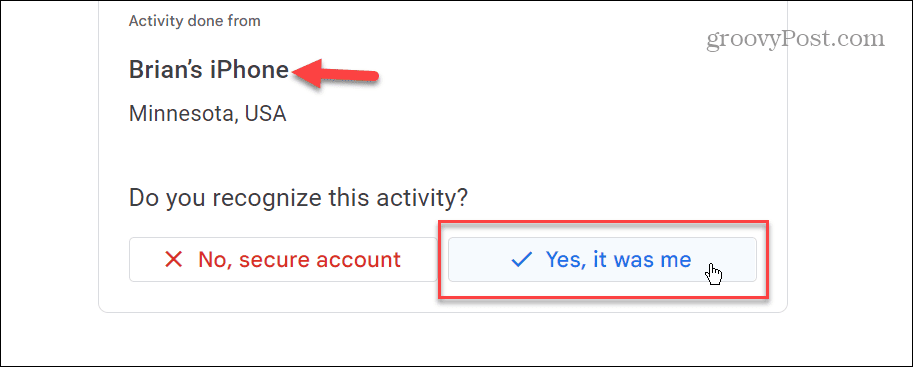
Актуализирайте или преинсталирайте приложението Gmail
Ако приложението Mail не работи с Gmail, винаги можете да използвате специалното приложение Gmail за вашия iPhone. И ако вече го имате и не работи, опитайте актуализиране на приложението Gmail на вашия iPhone.
Ако това не помогне, можете да преинсталирате приложението. Обърнете внимание, че когато деинсталирате и инсталирате отново приложението Gmail, ще трябва да въведете отново идентификационните данни за акаунта си в Gmail.
За да преинсталирате приложението Gmail:
- Докоснете и задръжте Икона на Gmail и изберете Премахване на приложението от появилото се меню.

- Изберете Изтриване на приложение опция от появилото се меню.
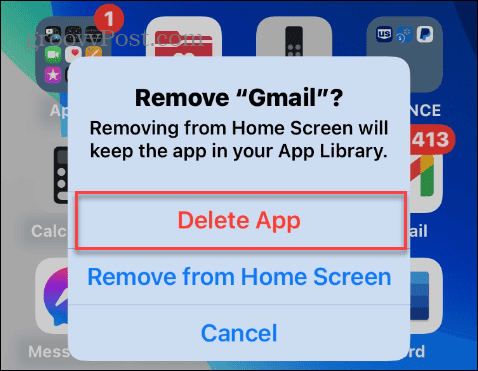
- Докоснете Изтрий когато се появи известието за проверка.
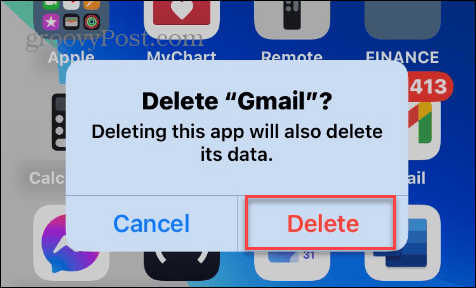
- След деинсталиране, изтеглете приложението Gmail от App Store и настройте акаунта(ите) си отново.
Управление на вашите имейли на вашия iPhone
Ако имате проблеми с Gmail, който не работи на вашия iPhone, трябва да можете да го накарате да работи, като използвате опциите по-горе. Няколко други стъпки, които трябва да предприемете, са актуализиране на приложението Mail, изтегляне на най-новите системни актуализации на iPhone и изключване на VPN ако е свързан.
Има и други начини да получите повече от имейла на вашия iPhone. Например, може да искате да се научите отменете изпращането на имейли на вашия iPhone или iPad или вижте как да планирайте имейли на вашия iPhone.
Ти трябва настройте нови имейл акаунти на iPhone за добавяне на множество имейл акаунти от различни услуги. И ако вече не се нуждаете от имейл акаунт, вижте как да го направите премахнете имейл акаунт от вашия iPhone.